Pokud jde o multimediální přehrávače, je to nepopiratelné VLC se stal měřítkem v tomto odvětví a je široce používán miliony lidí po celém světě. A právě tato open source aplikace přidává nové funkcionality, které její vývojáři implementují zdarma, z nichž některé dokonce ignorujeme. A právě to, že máme např. možnost smyčky video i skladbu nebo seznam skladeb jednoduchým způsobem.
Jak jistě mnozí z vás již vědí, jedná se o program, který má na starosti přehrávání multimediálních souborů s možností vložení vlastních playlistů. Tímto způsobem, když přehráváme jakýkoli obsah, jakmile je program dokončen, zastaví se. VLC má však možnost prostřednictvím integrované funkce pokračovat v přehrávání nepřetržitě nebo ve smyčce libovolného videa, hudby nebo playlistu, který přehráváme, a mít možnost si jej přizpůsobit.

Přehráváním ve smyčce rozumíme možnost, že jakmile se audio, video nebo soubor se seznamem přehraje, začne se znovu nepřetržitě přehrávat, podobně jako to obvykle vidíme u animace GIF. To se běžně používá, když posloucháme album, které se nám moc líbí, a je nám jedno, že jakmile dohraje poslední skladbu, bude se hrát znovu. S VLC můžeme vytvořit tento typ sekvencí velmi jednoduchým způsobem použitím tohoto efektu na jakýkoli ze souborů, které přehráváme.
Nepřetržité přehrávání videa nebo zvuku ve VLC
Stejně jako u většiny multimediálních přehrávačů na trhu má VLC k dispozici také funkci smyčky, kterou snadno najdeme, protože je umístěna vedle prostředních ovládacích tlačítek. Ve výchozím nastavení je tlačítko smyčky zakázáno, takže jej budete muset povolit kliknutím na něj.
Chcete-li začít, první věcí je spustit VLC na našem počítači. Později klikneme na „Soubor“ a vybereme možnost „Otevřít soubor“, abychom mohli vybrat soubor nebo přidat několik do playlistu aplikace. Případně jej můžeme přidat také přidáním a vypuštěním souboru přímo na rozhraní programu.
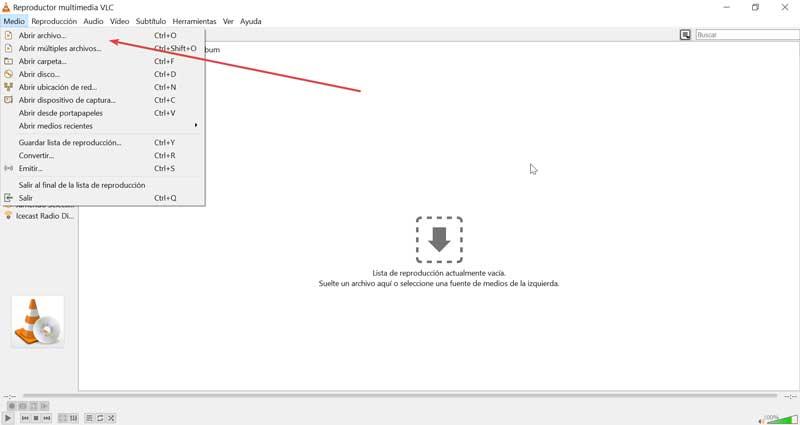
Dále přesuneme ukazatel myši nad tlačítko smyčky který se nachází vlevo dole mezi tlačítky „Přepnout seznam skladeb“ a „Náhodně“. Jedním kliknutím přepnete tlačítko smyčky pro celý seznam stop a dvojitým kliknutím jej přepnete na jedno video/audio. Jakmile to uděláte, soubor, který přehráváme, to bude dělat opakovaně. Tímto způsobem můžeme opakovat jeden zvukový nebo video soubor ze seznamu stop ve VLC.
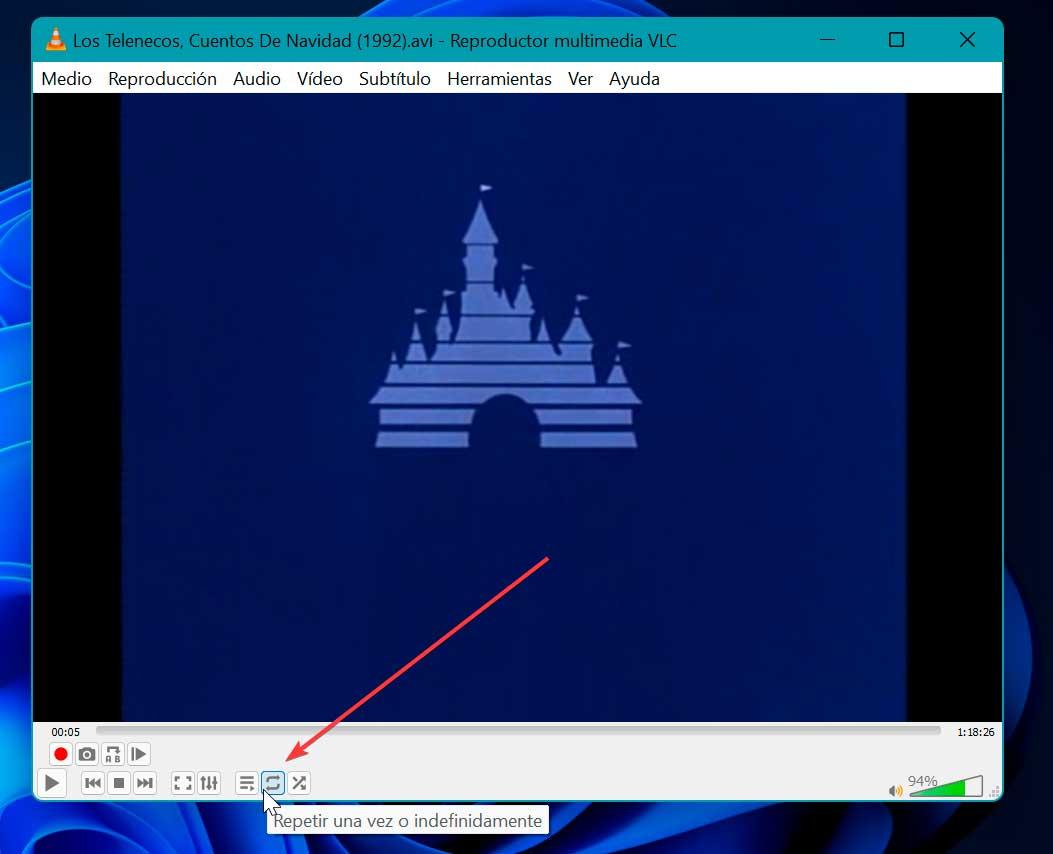
Ve výchozím nastavení nastavte smyčku
Pokud chceme nastavit přehrávání ve smyčce jako výchozí, jakmile najdeme aplikaci otevřenou, první věc, kterou uděláme, je kliknout na "Nástroje" možnost umístěná v horní části hlavního okna aplikace. To způsobí, že se zobrazí menu, kde na něj klikneme Nastavení sekce. Stejně tak můžeme použít jeho klávesovou zkratku Ctrl + P pro přímý přístup.
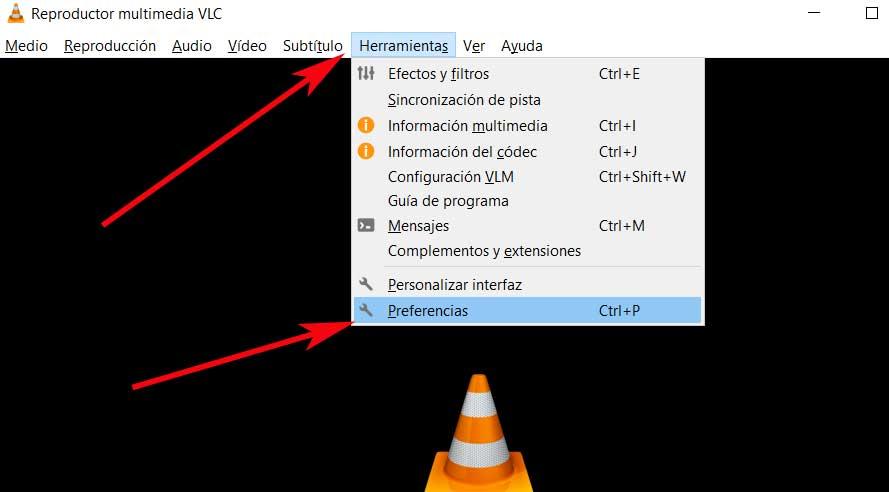
To způsobí, že se objeví nové okno tam, kde není umístěno v jeho části „Rozhraní“. Zde přejdeme do jeho levé dolní části v části „Zobrazit nastavení“, kde označíme "Všechno" možnost, abychom měli přístup k jeho pokročilým nastavením, která jsou nezbytná pro přístup k nástrojům, které potřebujeme.
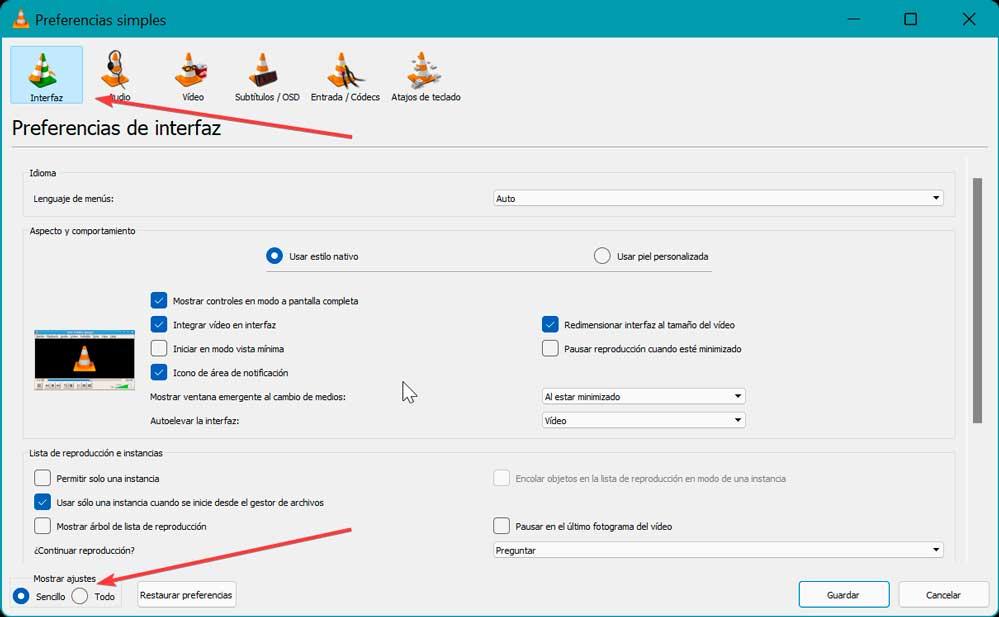
V novém okně, které máme před sebou, se vlevo objeví jeho seznam funkcí, takže hledáme sekci, která nás v tomto případě zajímá, což není nikdo jiný než Playlist , takže budeme muset posunout lištu směrem dolů. Nacházíme jej mezi sekcemi „Rozhraní“ a „Emisní výstup“.
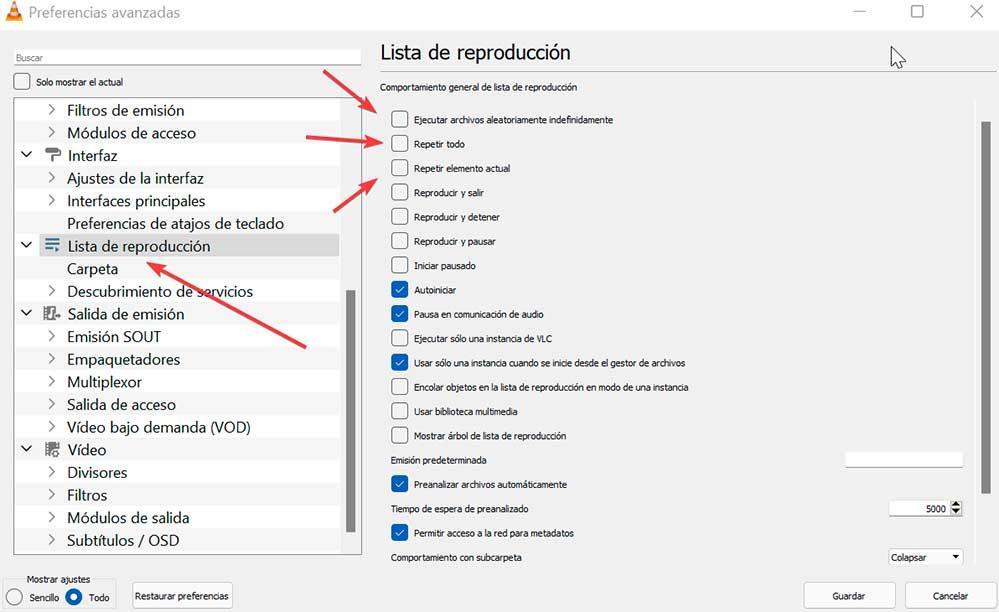
Po kliknutí na „Seznam skladeb“ se v pravém panelu zobrazí všechny možnosti přizpůsobení, které máme k dispozici a související s tím, co s těmito prvky můžeme dělat. Protože nás při této příležitosti zajímá dosažení přehrávání obsahu ve smyčce, můžeme zaškrtnout možnosti „Opakovat vše“, „Opakovat aktuální prvek“, „Automaticky spustit“ nebo „Náhodně spustit soubory“, vše podle toho, co nás nejvíce zajímá. v každém případě.
Budeme tedy mít různé možnosti, aby se náš soubor se zvukem, videem nebo seznamem přehrával ve výchozím nastavení ve smyčce pokaždé, když jej potřebujeme.
Smyčka části videa nebo hudby
Je možné, že při přehrávání video nebo hudebního souboru bychom to rádi uměli podívejte se na konkrétní část videa ve smyčce, aby se to opakovalo pořád dokola. Pomocí VLC můžeme tuto akci provést jednoduchým způsobem pomocí k tomuto účelu stisknutím tlačítka, jako je např Smyčka A až B které budeme mít k dispozici po povolení jeho „Pokročilé ovládací prvky“. Kroky, které musíme provést, jsou následující.
První věc, kterou musíme udělat, je začít z VLC a poté kliknout na kartu „Zobrazit“, kterou najdeme nahoře, spolu se zbytkem nástrojů. Zobrazí se nabídka, kde musíme kliknout na "Pokročilé ovládání" sekce. Pokud jsme to udělali správně, měla by se vedle názvu objevit značka, což znamená, že jsou nyní povoleny.
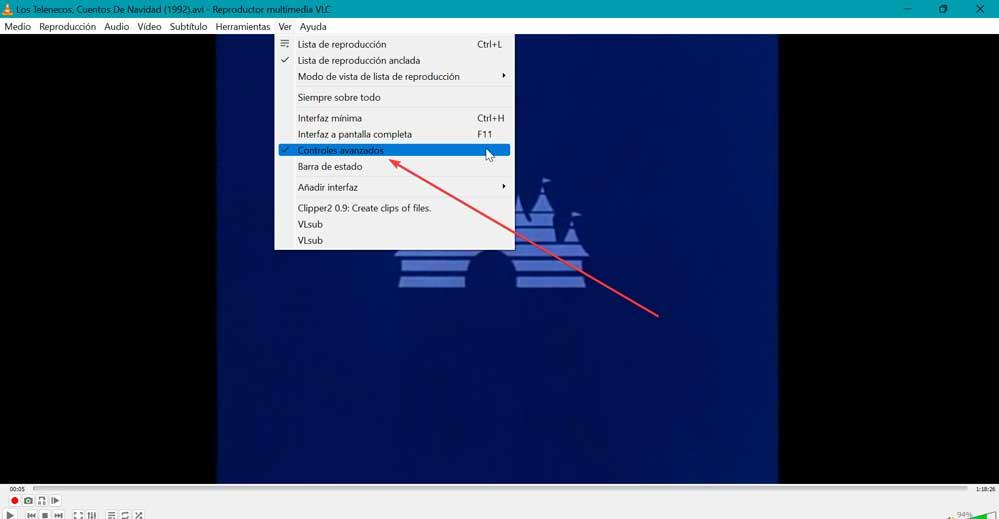
To způsobí, že se v levé dolní části přehrávače objeví nová tlačítka. Tlačítka jsou celkem čtyři a jsou umístěna těsně nad tradičními tlačítky přehrávání. Později musíme video přesunout do počátečního bodu, kde chceme, aby přehrávání smyčky začalo, a poté klikneme na Stop smyčka z A do B .
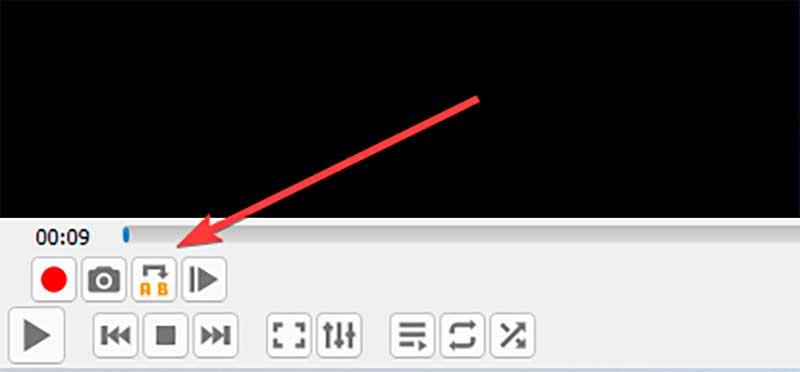
Tím se změní barva prvního čtverce na tlačítku na oranžovou. Nyní, abychom cyklus dokončili, musíme přenést video do koncového bodu a znovu kliknout na stejné tlačítko. Uvidíme jak dva body tlačítka jsou nyní oranžové . Nyní zbývá pouze přehrát video a uvidíme, jak se to provede mezi úsekem A a B, který jsme označili, a bude se přehrávat ve smyčce.